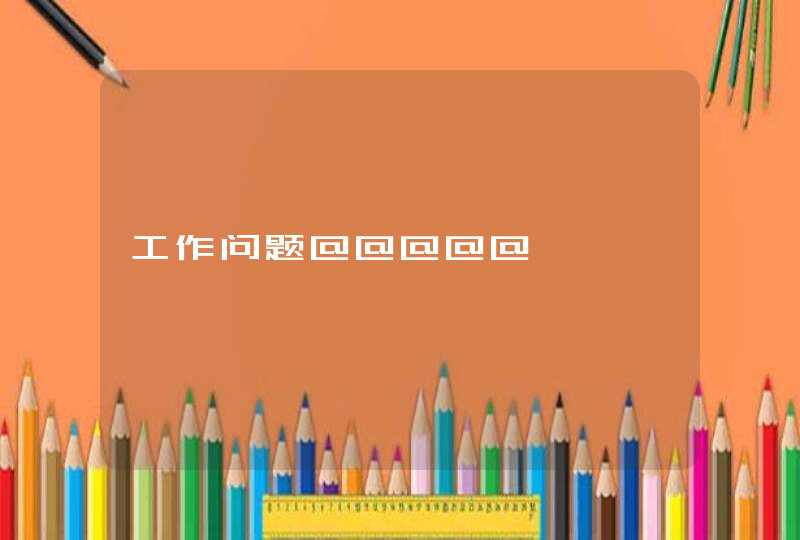第一步:趁电脑刚开机狂开第三程序(增加成功率)
第二步:拔插键盘usb接口,键盘脱控,Ctrl Alt del组合键注销(xp请自行想办法,用键盘注销不难)
注:win7按了CAD组合键之后鼠标就暂时自由了
第三步:在注销确认界面点取消(如果直接注销了那就关机重试,不是所有电脑都能成功)
这样,student程序(名字不一定)会被完全退出且不会重启
第四步:进入student软件的配置文件里,把锁定鼠标的配置文件剪切到桌面(我们那个叫mousehooks.dll),启动student.exe
如果student成功启动,那么恭喜,你的键盘鼠标还是你的。
如果student启动失败,恭喜你,陷入student无限失败重启。重启电脑吧。要么放弃,要么重试以上步骤。
第五步:按window徽标键把自己电脑任务栏调出来,随便开个窗口,再在任务栏空白处右键,点“并排显示窗口”,这样教师的授课窗口便不是全屏了,可以被你拖大拖小。但你和老师还是连线状态。
第六步:想干什么请自便╮( ̄▽ ̄)╭
(一定要上课之前弄好,不然你还是会在老师眼皮子底下断线一段时间)
点个关注呗,想要什么跟我说~
如何让一张“很素”的PPT变的更“骚”一些呢?比如说这张:
抛开PPT想表达的主题不说,在做好基础的排版之后,我们如何对PPT进行美化呢?
下面我就来为大家介绍一下,视频中采用的几种美化方式:
01
“万能的矩形边框修饰大法”
名字有点长,但是也很直观,采用矩形边框将主题内容“框”起来。
这样可以使观众的目光聚焦在矩形框内,同时还可以做为修饰元素,一举两得,屡试都很爽!
上面是最基本的边框修饰,我们还可以再进阶一下:
比如说加个小三角形,是不是感觉更加细腻了呢?
我们再把边框咬掉一口,这又是一种创意:
如果你觉得一个边框不过瘾,那我么就再加一个边框:
02
“万能的线条修饰大法”
线条是所有形状的爸爸,任何形状都离不开线条,既然“儿子”都可以做为修饰元素,那“爸爸”更不在话下。
俗话说的好:“上阵父子兵”。我们可以同时使用边框和“丝滑”的线条,作为我们PPT的修饰元素:
我们也可以不用边框,直接用“丝滑”的线条来修饰,但是同时也要注意整体画面的和谐:
03
“万能的形状修饰大法”
形状在PPT中绝对是随处可见的,几乎每一页PPT中都会有形状存在。
形状修饰是最常见的手法之一。只要你有创意,你可以做出各种好看的PPT。
但是需要注意的是,不同的形状都有它么各自的性格:
比如说,圆形的性格是,温柔,包容,乐观;而三角型的性格是,刚强,不屈,有力量感。
因此,在制作PPT的时候,如果要过多的采用一种形状作为修饰元素,一定要考虑到不同形状的气质。
所以说在这里采用圆形作为修饰就不大合适,这张幻灯片用圆来修饰,就仿佛在向观众传达一种“我们要沉溺于安乐的”观点,在此举反例给大家看:
04
”分尸大法“
听到这个血腥的名字,我不知道你记住了没有。我们是要给谁分尸呢?是给我们的文字。
将我们段落中的主题文字或内容文字拆分为笔画,把笔画进行明暗和透明度处理,就可以作为我们PPT的修饰元素。
这个作案手法在一些海报背景和古风的PPT中,经常被用到。同样也是“屡试都很爽”!
当然如果你觉得把文字分尸太过血腥的话,也可以直接将段落处理后作为修饰元素,效果也是不错的,看图:
好,我们现在总结一下:
我们刚刚学习了对PPT进行美化的几个小技巧:
不知道哦你记住了没有?看完之后赶紧动手试一下吧!记得点个关注支持一下!
电脑和骚动器没有任何关系,你是不是说的驱动器,也就是光盘驱动器。
有2个办法
1、选择USB外置光驱;
2、用U盘,
这2个办法各有所长
①USB外置光驱比较大,携带不方便,但是不用借助其它设置就能读取光盘里的数据。
②U盘小巧,携带方便,但是如果要读取光盘里的数据时,就必须借用其它带有光驱的电脑。